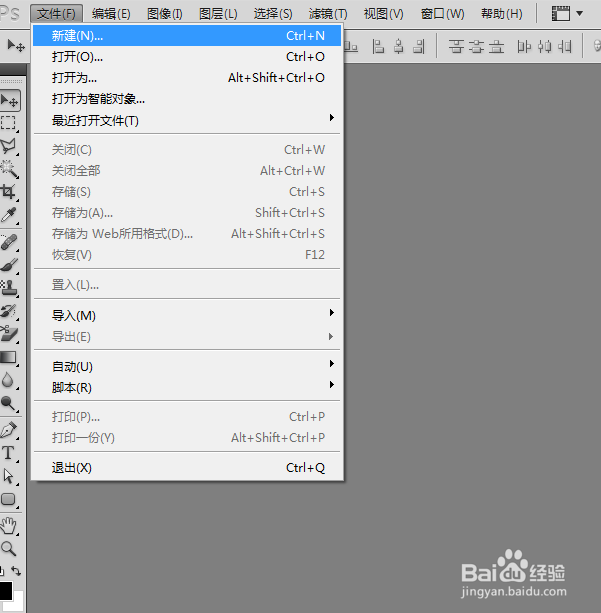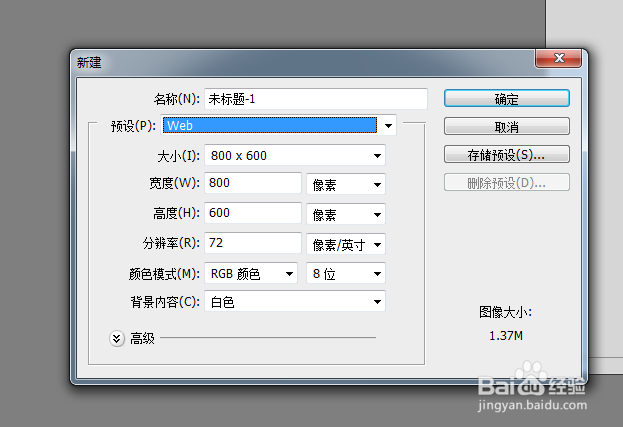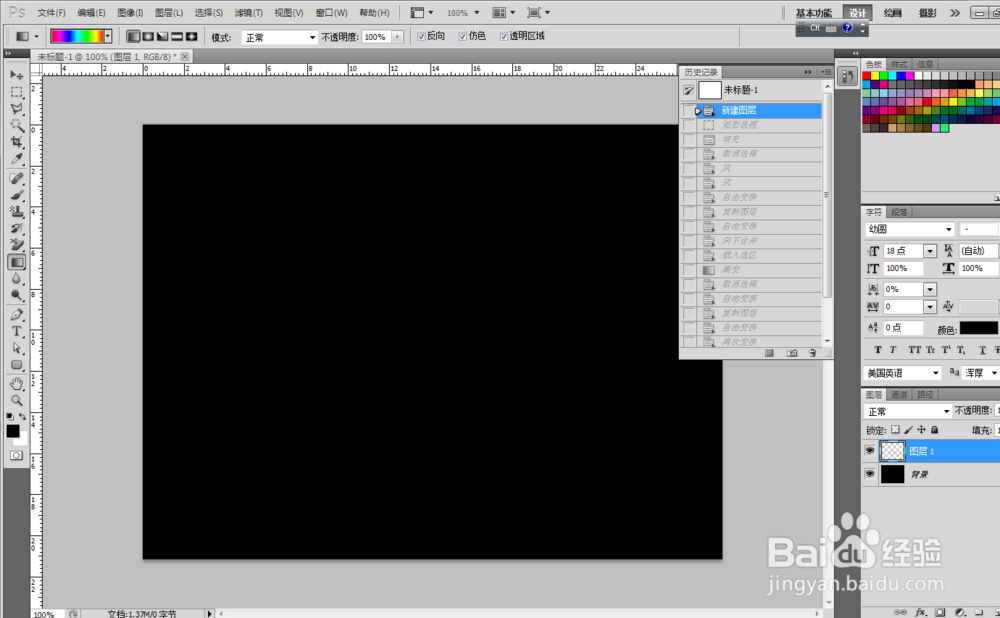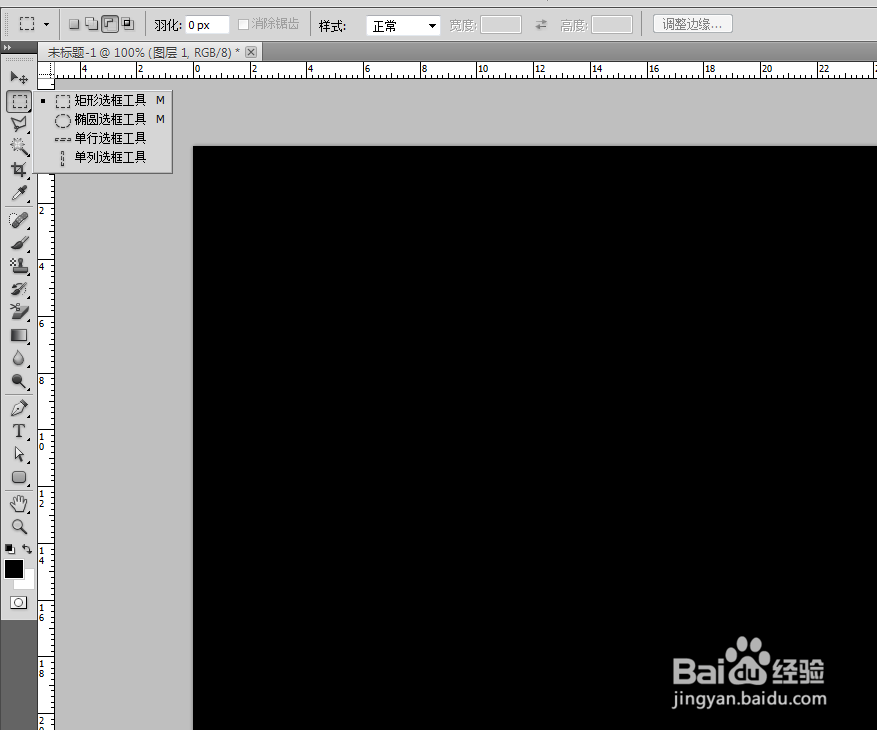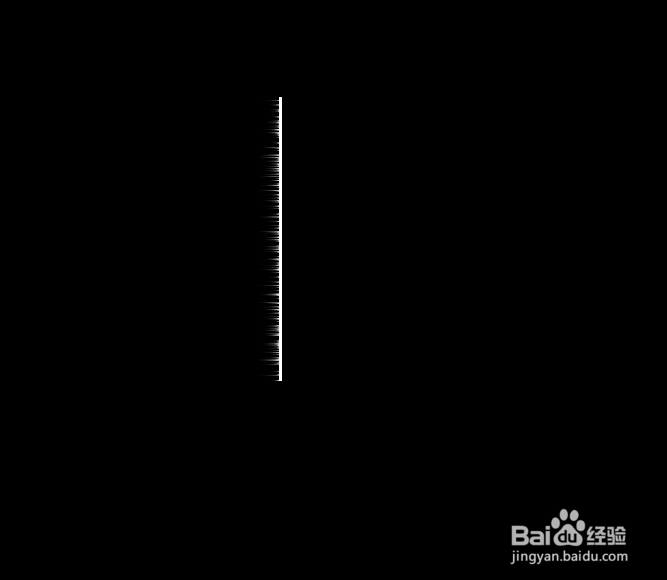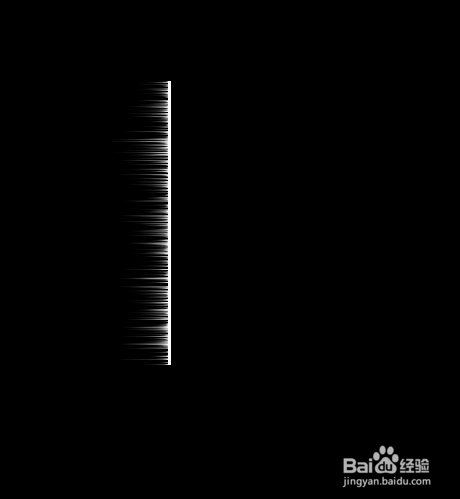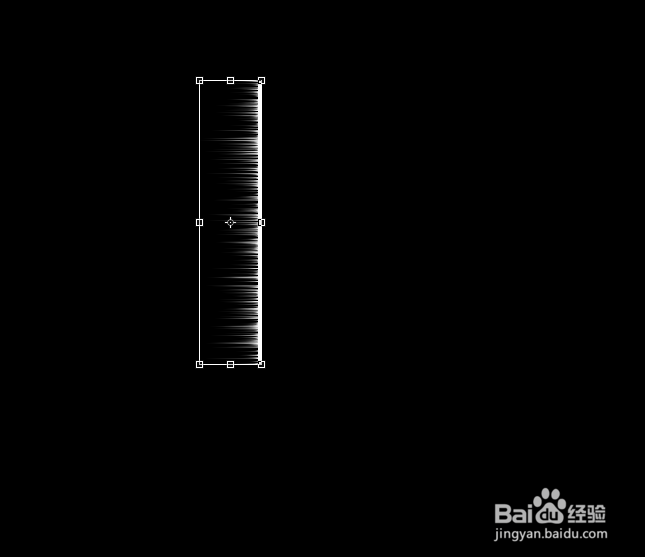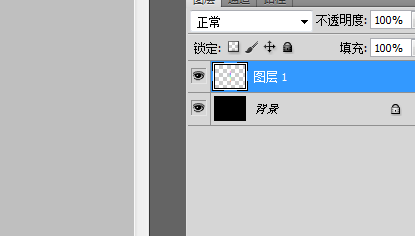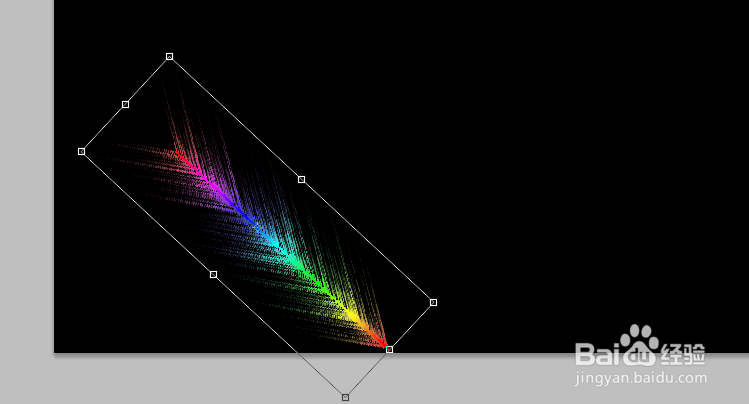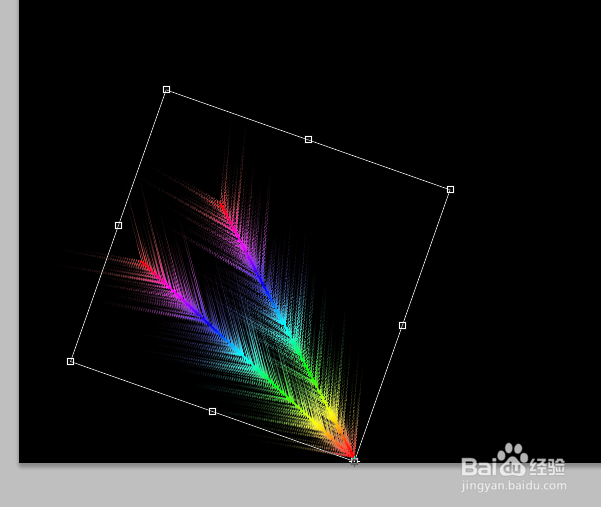怎么用PS只做漂亮的孔雀羽毛
1、打开PS软件 点击左上角文件-新建-打开-Wob文档 800*600
2、按Alt+删除键 将讳求藜派背景填充为黑色 在右下角点击新建图层 点击矩形选区工具 画出一个细长矩形 按Ctrl+删除键 填充白色 按ctrl+D 取消选区
3、按滤镜 --风格化 --风 吹出线条 再来一次滤镜 --风格化 --风 吹长线条
4、按Ctrl+T 出现自由变换 点击鼠标左键 按斜切 拉动变换框 按回车键
5、复制图层 按ctrl+T 点击鼠标右键水平翻转 回车键 Ctrl+E合并图层
6、按住ctrl件 鼠标点击图层一小图标 出现一个选区 按渐变工具 拉动颜色调即可 ctrl+D 取消选区
7、按ctrl+T 自由变换 复制本图层 拉动中心点至右下角 旋转
8、同事按下 shift+ctrl+Alt+T 即可做出美图
声明:本网站引用、摘录或转载内容仅供网站访问者交流或参考,不代表本站立场,如存在版权或非法内容,请联系站长删除,联系邮箱:site.kefu@qq.com。